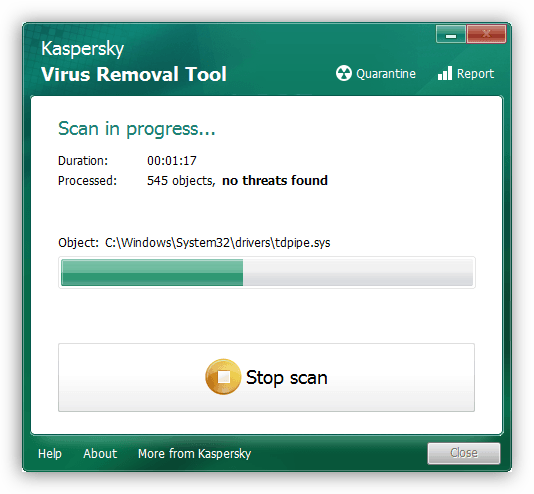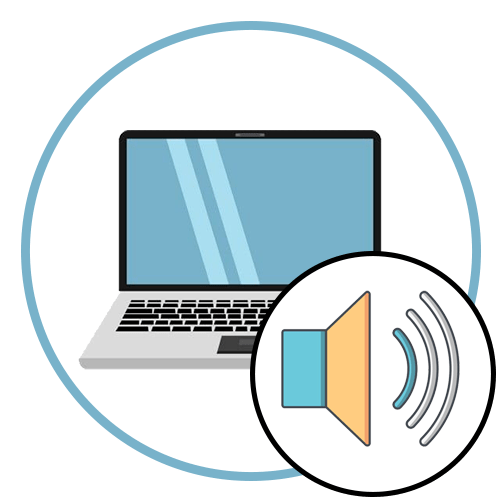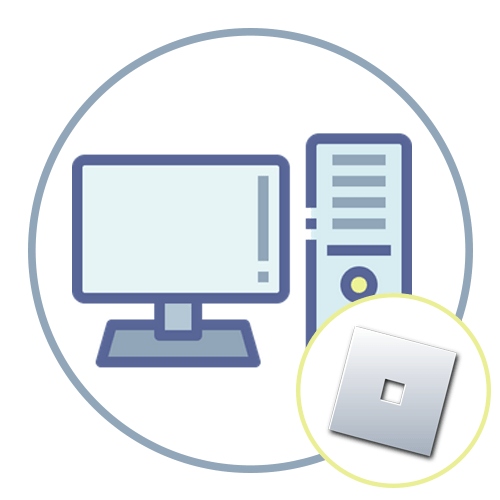Зміст
- Крок 1: вимкнення сповіщень у нижньому правому куті
- Крок 2: ручний пошук і завершення процесів
- Крок 3: Видалення непотрібних програм у Windows
- Крок 4: видалення записів у&171; планувальнику завдань & 187;
- Крок 5: очищення сміття сторонніми програмами
- Крок 6: Використання Windows Defender
- Крок 7: Запуск перевірки через програми для видалення рекламного ПЗ
- Крок 8: використання антивірусів
- Питання та відповіді

В рамках цієї статті будуть запропоновані різні рекомендації, кожна з яких має той чи інший вплив на відображення реклами в операційній системі. Вибирайте будь-яку вподобану або реалізуйте кілька з них в різній послідовності. Звичайно, максимальна ефективність буде тільки в тому випадку, якщо ви звернете увагу на всі етапи і реалізуєте кожен з них послідовно.
Крок 1: вимкнення сповіщень у нижньому правому куті
Користувачі Windows 10 та Windows 11 стикаються з такою ситуацією, коли різні оголошення час від часу з'являються в нижньому правому куті робочого столу. Швидше за все, це повідомлення, які відображаються браузером або встановленими додатками. Якщо ви хочете позбутися якраз від таких повідомлень, читайте про це в іншій нашій статті, присвяченій тільки даному питанню, за наступним посиланням.
Детальніше: вимкнення реклами в нижньому правому куті робочого столу
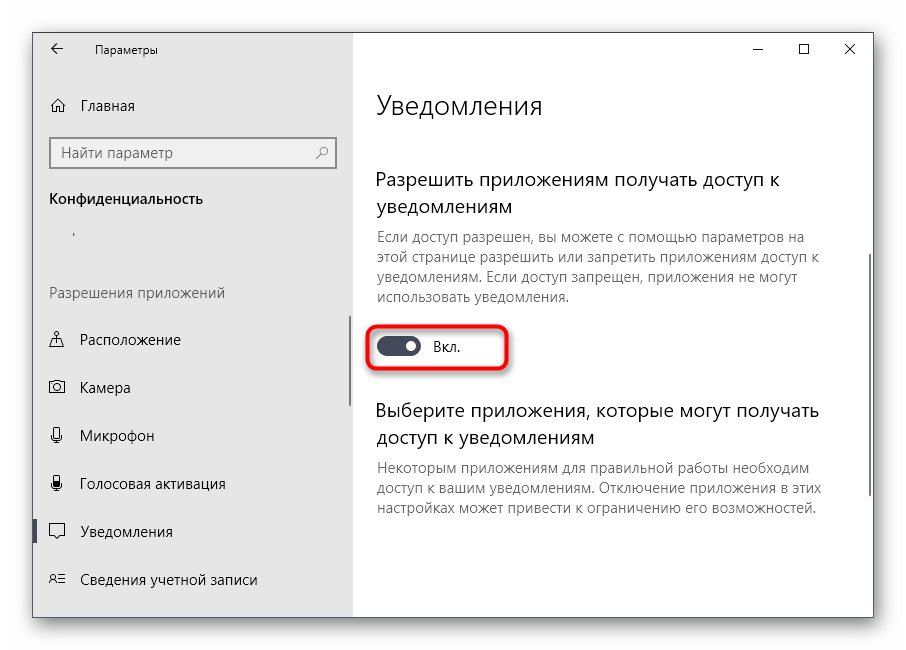
Крок 2: ручний пошук і завершення процесів
Швидше за все, за демонстрацію реклами на робочому столі у вашій операційній системі відповідає певний процес, що запускається шкідливою або просто сторонньою програмою. Шляхом перевірки запущених завдань можна виявити підозрілу активність, дізнатися місце розташування запускається файлу і вирішити, чи відноситься він до реклами. Для цього підійде стандартне рішення Windows.
- Клацніть по кнопці & 171; Пуск & 187; правою кнопкою миші і з контекстного меню виберіть пункт &171;Диспетчер завдань & 187; .
- У вікні перейдіть на вкладку & 171; деталі&187; і почніть ознайомлення зі списком процесів.
- З будь-якого з них можна натиснути правою кнопкою миші і вибрати з контекстного меню пункт &171; зняти завдання&187; , після чого процес буде завершено. Якщо разом з цим реклама пропала з робочого столу, значить, Ви знайшли те саме додаток, від якого і потрібно позбутися.
- Якщо ви через контекстне меню цього ж завдання перейдете в розділ &171; властивості&187; , дізнаєтеся розташування виконуваного файлу.
- Далі залишається тільки відшукати його, самостійно перейшовши за вказаною шляху.
- Натисніть по цільовій папці правою кнопкою миші і виберіть з відобразився на екрані меню пункт &171; видалити & 187; . Після видалення директорії переходите до наступного кроку, щоб завершити очищення комп'ютера від рекламного вірусу або непотрібного ПЗ.
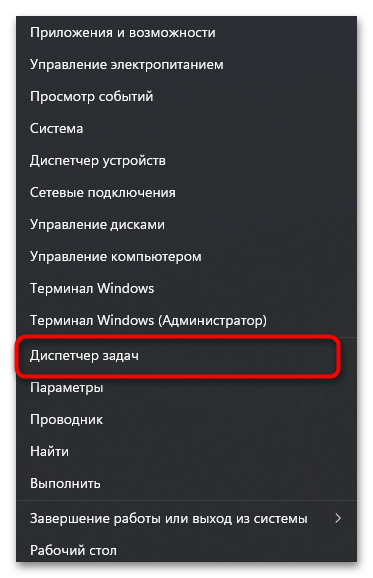
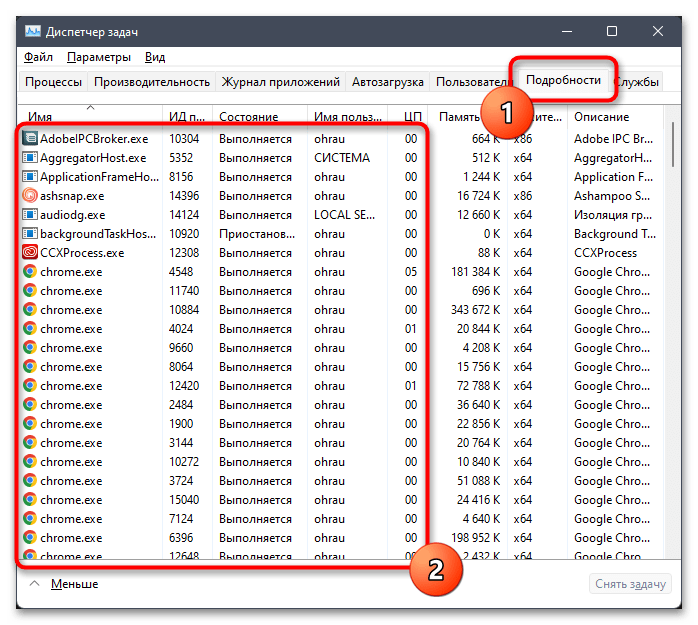

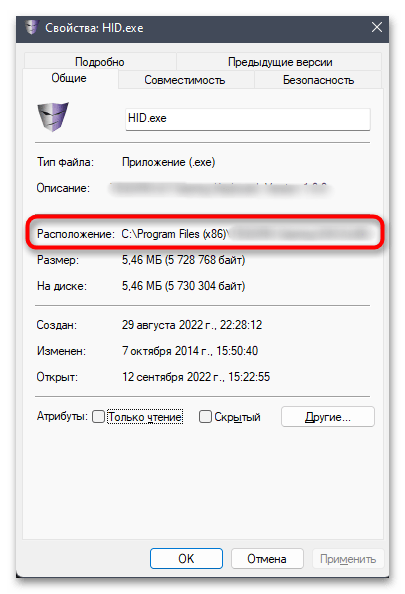
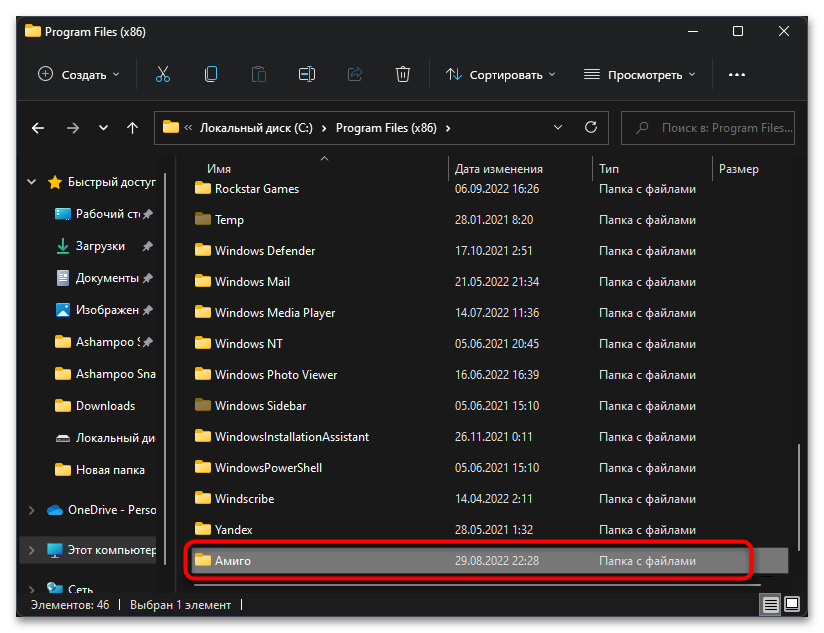
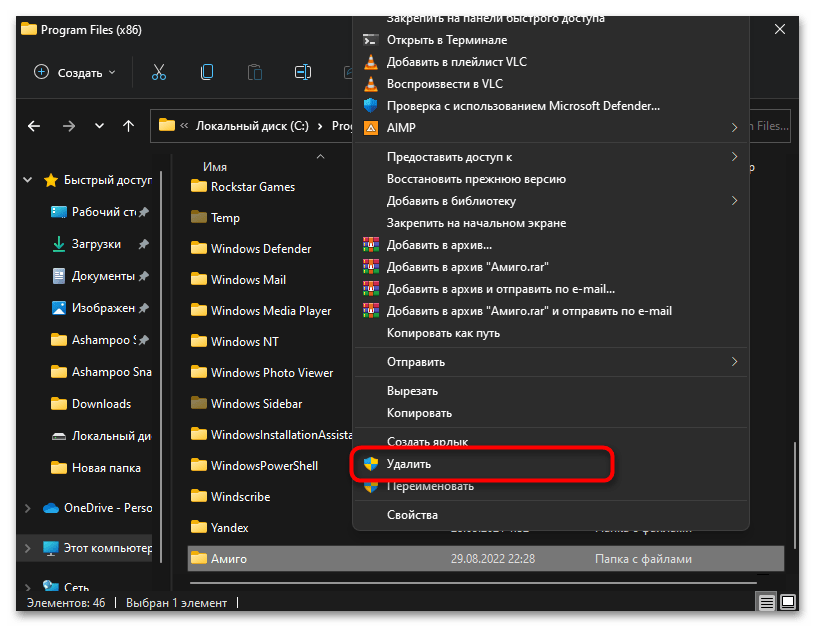
Крок 3: Видалення непотрібних програм у Windows
На жаль, очищення папки з непотрібними файлами не завжди веде до повноцінної деінсталяції програми, яка відображає на вашому робочому столі рекламу. До того ж в деяких випадках відразу зрозуміло, що оголошення відображається через ігровий лаунчер або автоматично встановлений засіб-компаньйон до будь-якої гри, яке взагалі вам не потрібно. У таких випадках допомагає стандартне видалення набридливої програми.
- Викличте меню & 171; Пуск & 187; і через нього перейдіть в &171;Параметри&187; , натиснувши по значку із зображенням шестерінки.
- У новому вікні відкрийте розділ & 171; Додатки&187; і виберіть категорію & 171; Додатки та можливості&187; .
- Після завантаження списку програм відшукайте серед них ту, яка, на вашу думку, і відповідає за демонстрацію реклами на робочому столі в Windows. Натисніть по значку з трьома крапками праворуч в даному блоці.
- З меню виберіть пункт & 171; видалити & 187; і підтвердьте деінсталяцію.
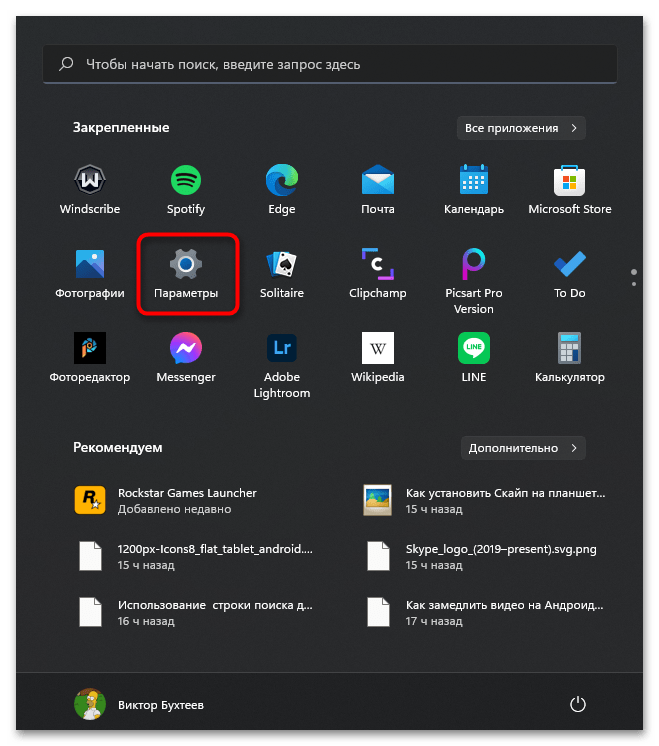
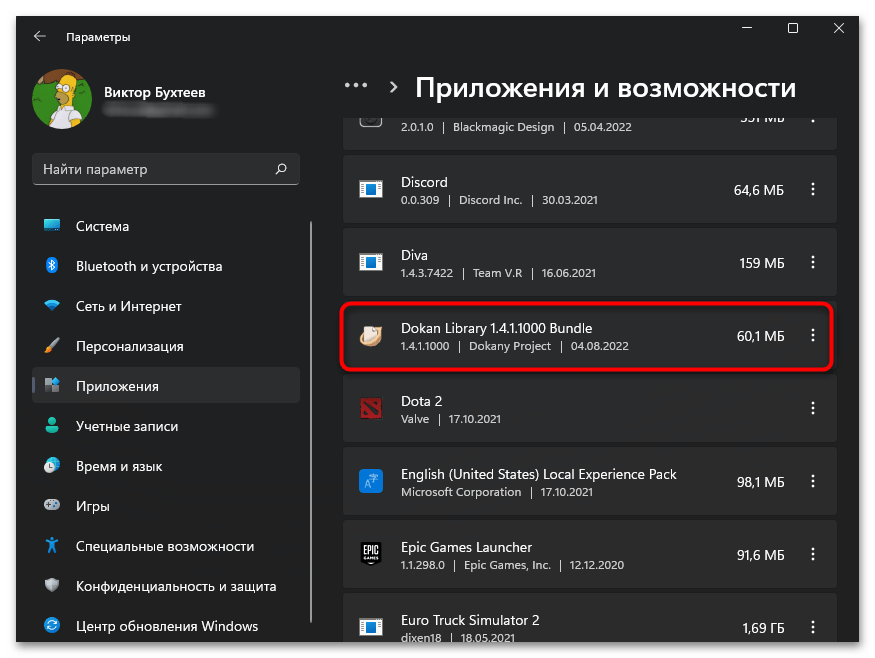
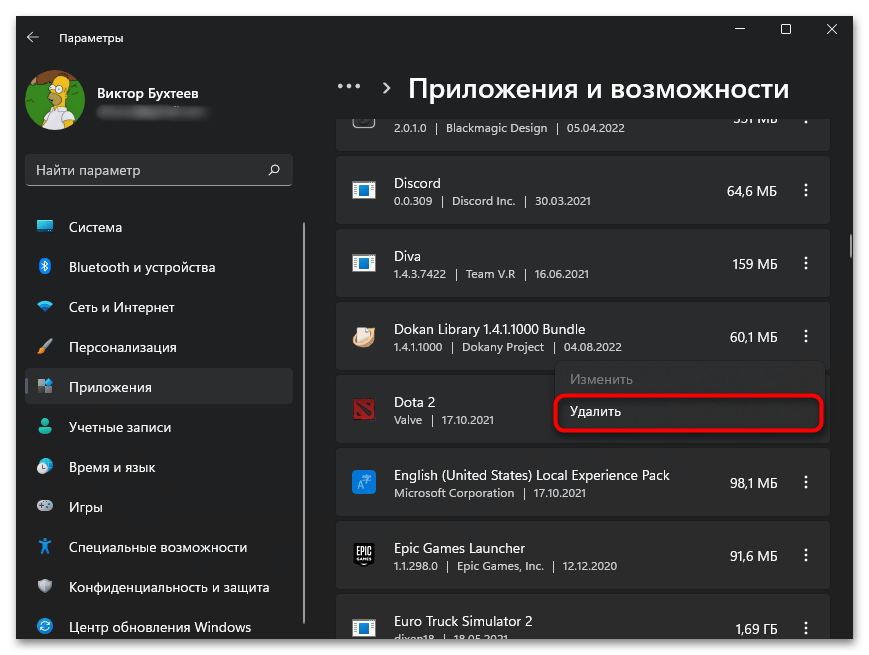
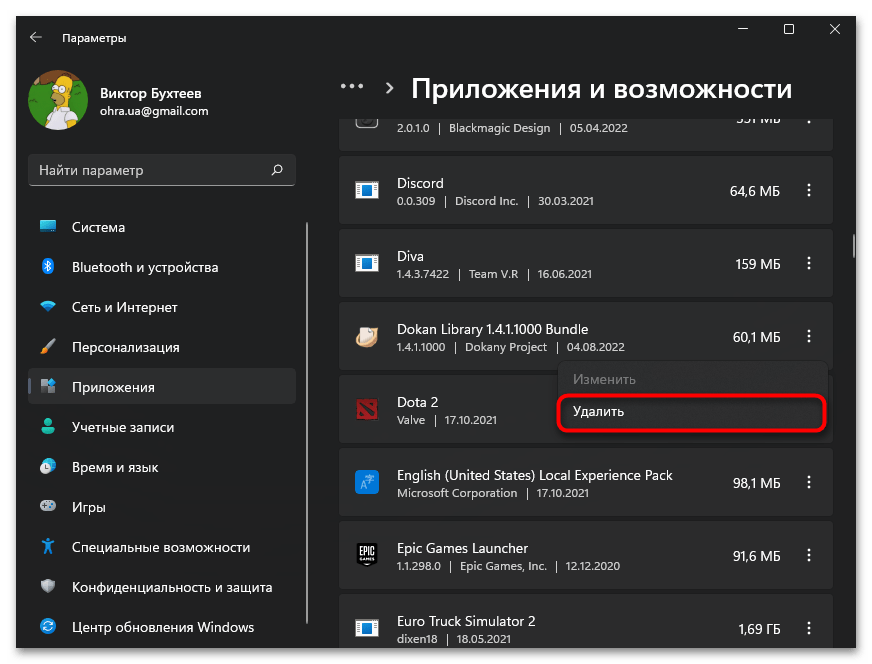
Після видалення софта можна перейти до очищення сміття, який залишився після стандартної деінсталяції. Про це більш детально розказано в одному з наступних кроків нашої статті, а поки ви можете прочитати інструкції з іншими методами видалення програм, якщо запропонований вище варіант вам з яких-небудь причин не підійшов.
Читайте також: встановлення та видалення програм у Windows 10
Крок 4: видалення записів у&171; планувальнику завдань & 187;
Можливо, віддалена тільки що програма або ще поки невідоме вам додаток, створило записи в &171;Планувальнику завдань&187;, які посилаються на певний файл і здійснюють його запуск в певний час або при кожному запуску комп'ютера. Особливо це помітно, коли реклама на робочому столі з'являється в один і той же час. Для вирішення ситуації знадобиться перевірити & 171; Планувальник завдань & 187; і дізнатися, чи є в ньому підозрілі записи, які можна видалити.
- Відкрийте меню & 171; Пуск & 187; і через пошук відшукайте додаток & 171; планувальник завдань&187; , після чого запустіть його.
- У самому додатку на панелі зліва ознайомтеся з переліком папок, в яких і знаходяться ці самі завдання. Якщо серед них є невідомі Вам назви, в першу чергу слід перевірити саме їх.
- Після переходу до папки в таблиці по центру ви побачите створені завдання, їх стан і тригери для запуску. Клацніть по завданню двічі лівою кнопкою миші, щоб ознайомитися з нею більш детально.
- У новому вікні перейдіть на вкладку & 171; дії&187; і подивіться, що виконує дане завдання. Якщо вона запускає певну програму, назва якої вам невідомо, цілком можливо, що це і є та сама реклама.
- Ви можете повернутися до попереднього вікна і видалити це завдання через контекстне меню, що відкривається натисканням правої кнопки миші по рядку. Разом з цим можна перейти і по місцю розташування зазначеного в завданні файлу, щоб вручну видалити і його. Однак спершу рекомендуємо все ж ввести назву по в пошуковику будь-якого браузера і дізнатися, за що він відповідає. Якщо пишуть, що це рекламний вірус, видаляйте його без зайвих роздумів.
- При виборі відповідної дії знадобиться підтвердити свої наміри, натиснувши по & 171; так & 187; у новому вікні.
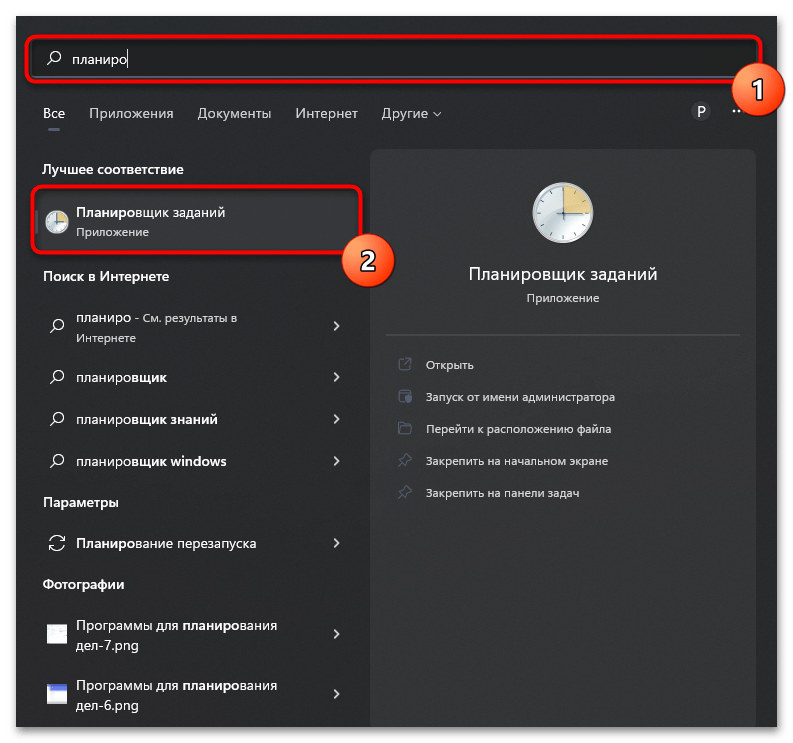
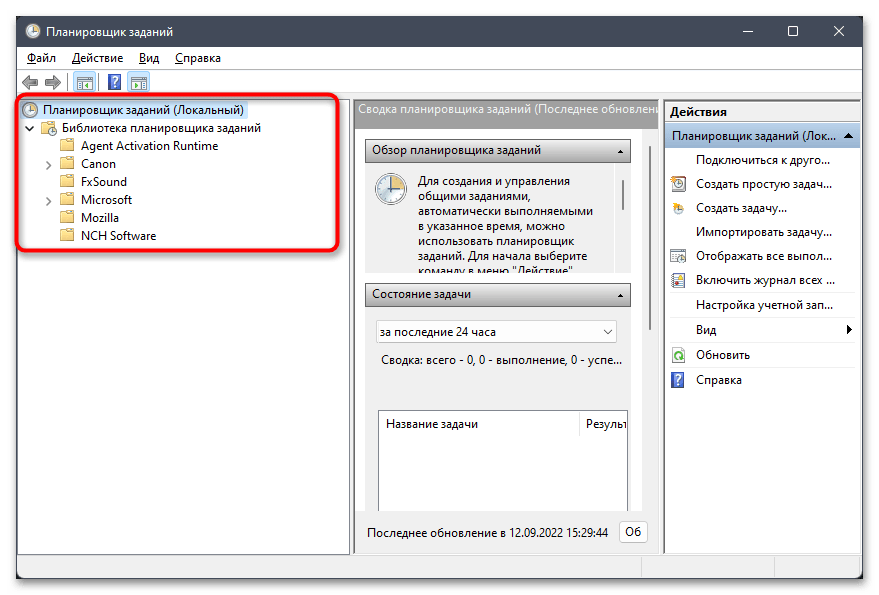
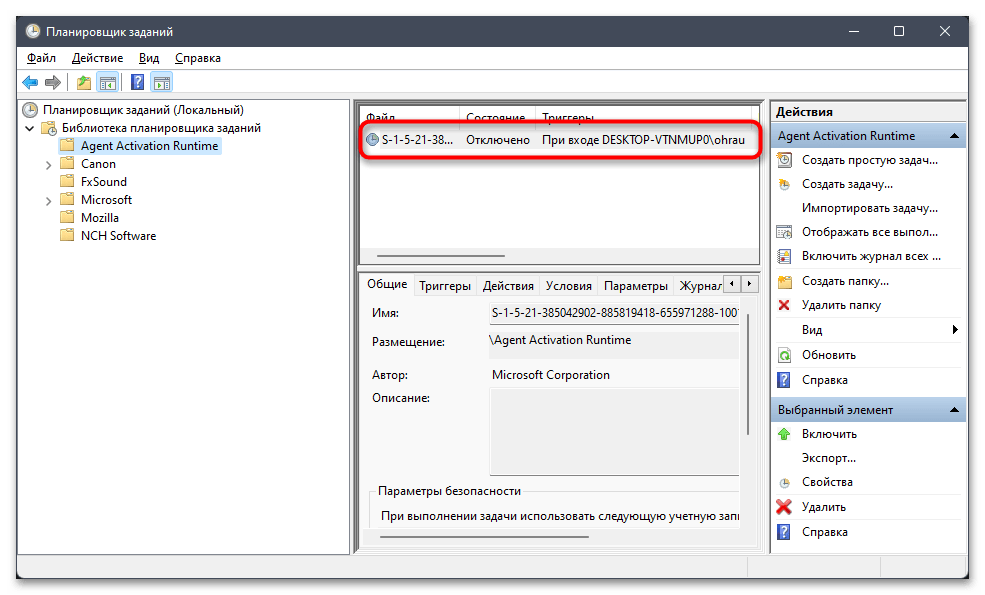
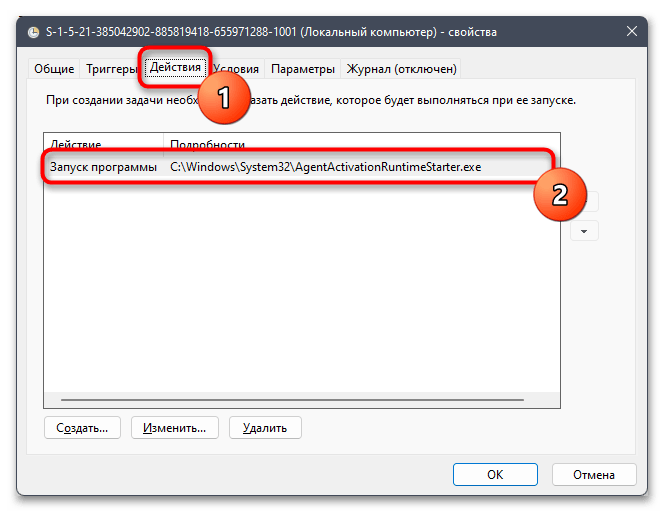
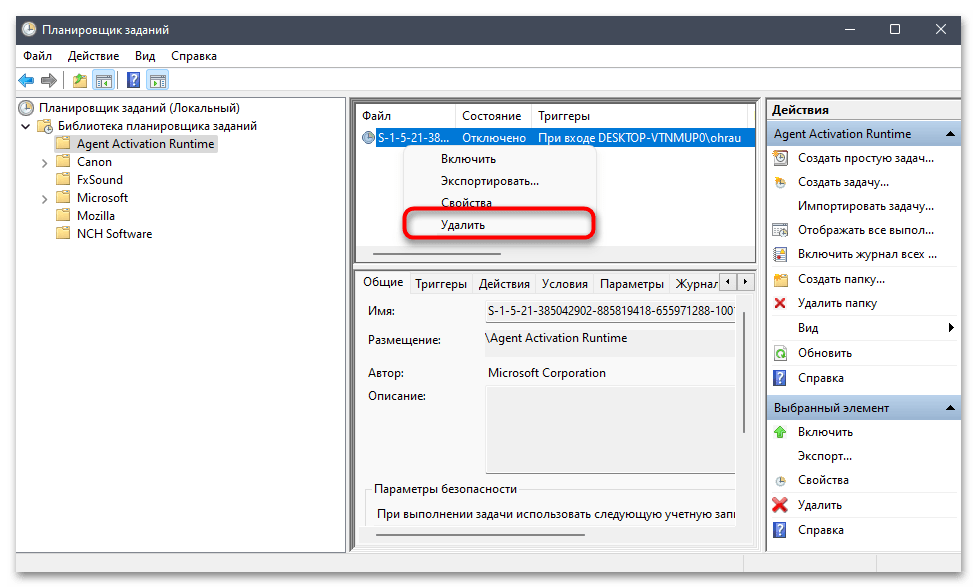
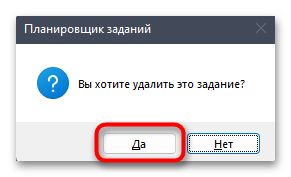
Крок 5: очищення сміття сторонніми програмами
Рекомендуємо виконувати цю інструкцію в тому випадку, якщо вам вдалося за допомогою попередніх рекомендацій знайти підозрілий софт і видалити його. Допоміжні програми дозволять позбутися від сміття і зайвих записів в реєстрі, які теж можуть заважати нормальній роботі ПК. Як простий приклад ми вибрали CCleaner.
- Після встановлення цього або будь-якого іншого допоміжного додатка перейдіть до розділу & 171; стандартне очищення & 187; або запустіть цей процес через Головне вікно, якщо так реалізований інтерфейс.
- Далі виберіть розділи ОС для очищення і додатки, якщо потрібно видалити файли з браузерів і різного встановленого стороннього софта.
- Залишається тільки запустити аналіз, а по завершенні підтвердити очищення всього знайденого сміття. Після цього перезавантажте ПК і переконайтеся в тому, що реклама на робочому столі зникла.

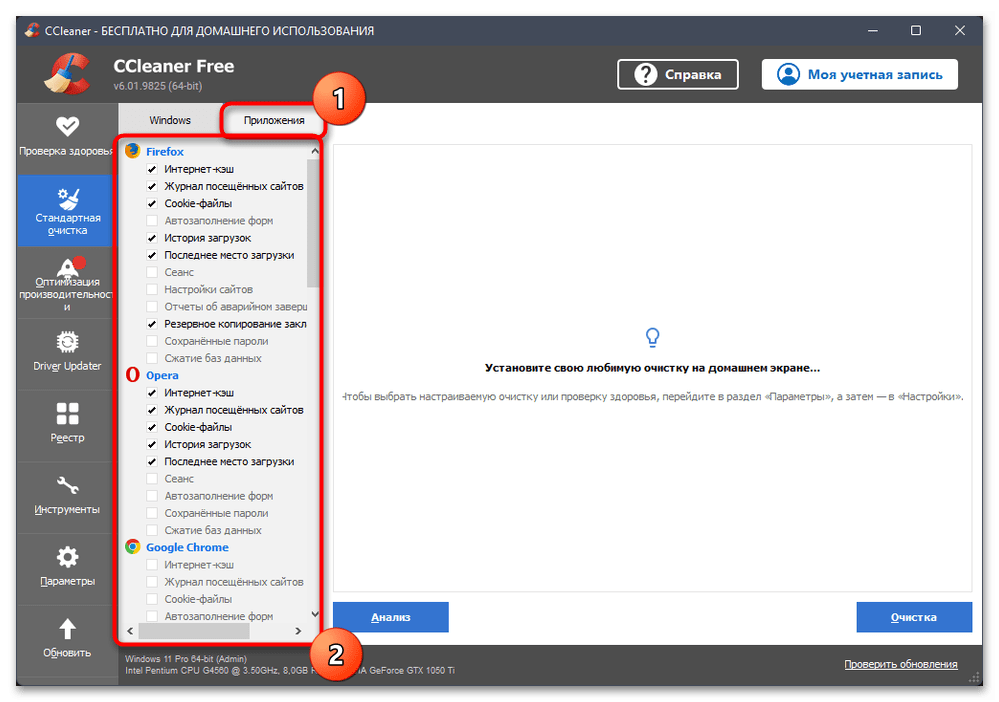
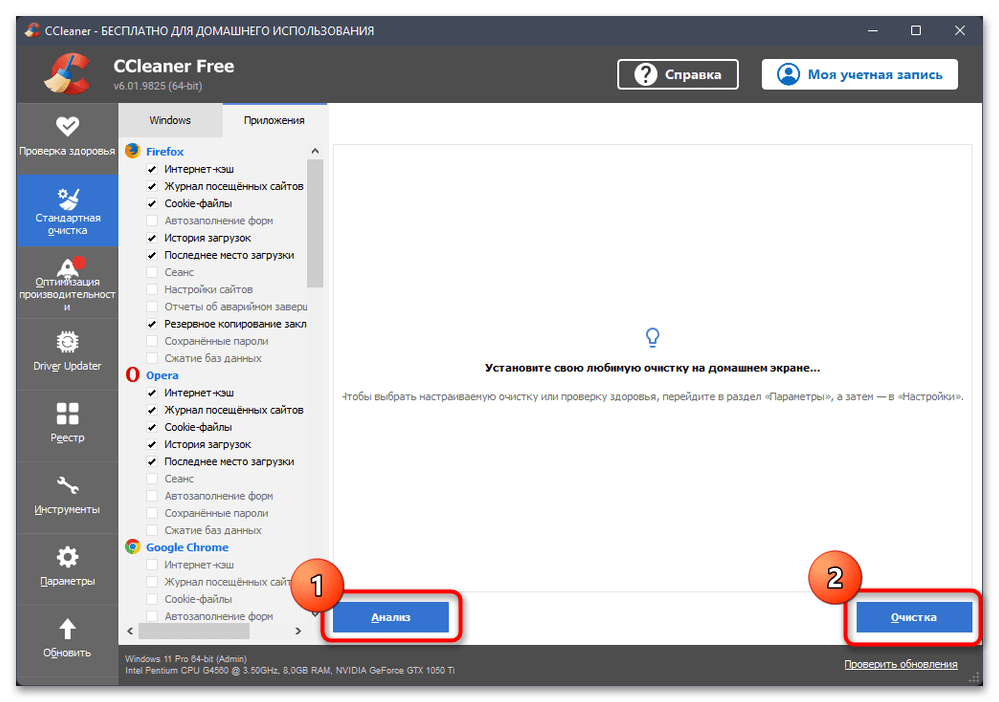
Якщо запропонований метод очищення від сміття вам не підходить, рекомендуємо ознайомитися з альтернативними в іншій нашій статті. Для переходу до читання Натисніть за наступним посиланням.
Детальніше: очищення Windows 10 від сміття
Крок 6: Використання Windows Defender
Деякі користувачі не довіряють стандартному Захиснику Windows і не сканують через нього систему самостійно або зовсім відключають його. Однак він здатний виявити більшість поширених загроз, в тому числі і рекламних вірусів. Ми б рекомендували запустити перевірку через нього, якщо пророблені раніше кроки не принесли належного результату.
- Відкрийте меню & 171; Пуск & 187; і перейдіть до програми &171; Параметри & 187; .
- У ньому виберіть розділ & 171; конфіденційність та захист&187; , що знаходиться на лівій панелі, потім перейдіть до категорії & 171; Безпека Windows&187; .
- У новому вікні знайдіть блок & 171; області захисту & 187; і клікніть по пункту & 171; захист від вірусів і загроз&187; .
- Тепер ви можете запустити швидку перевірку, якої буде достатньо для аналізу операційної системи на наявність загроз.
- Очікуйте її закінчення та отримання звіту. Якщо якісь файли будуть відправлені в карантин, можете зовсім видалити їх, а потім перевірити, пропаде чи реклама з робочого столу після перезавантаження комп'ютера.
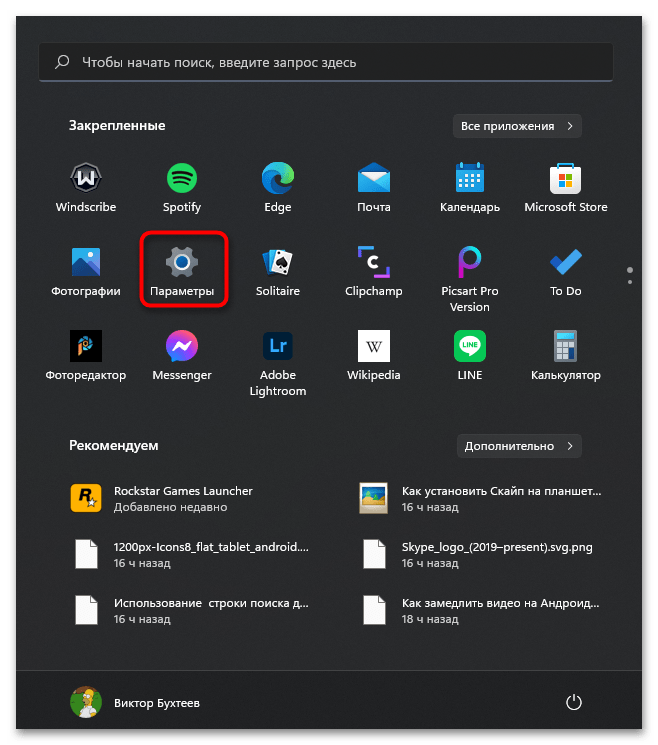
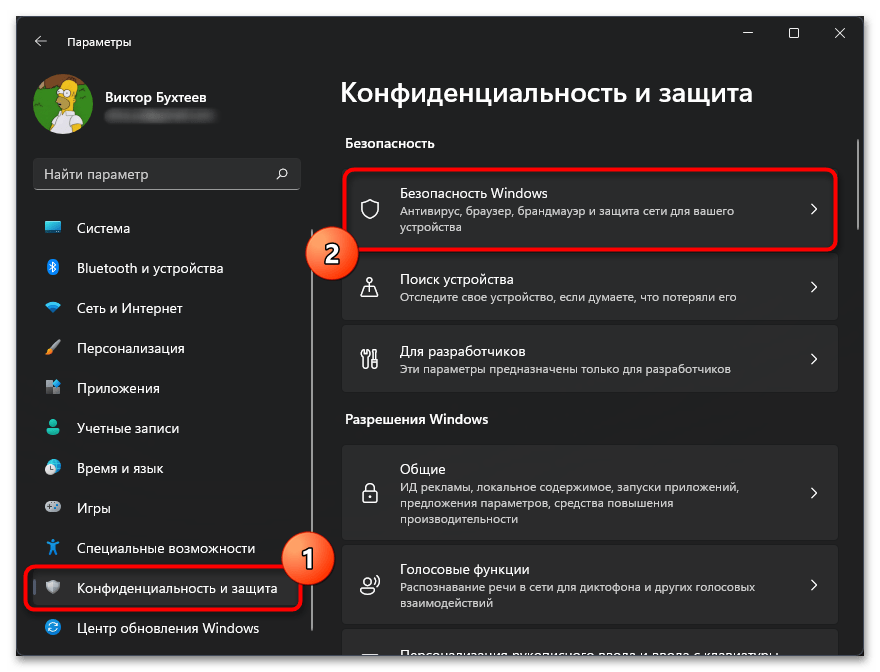
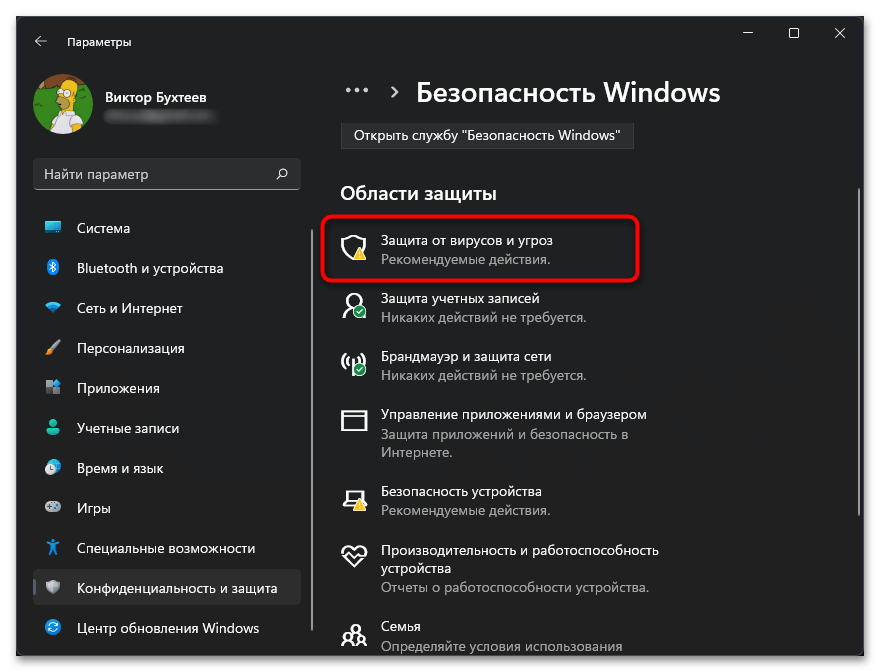
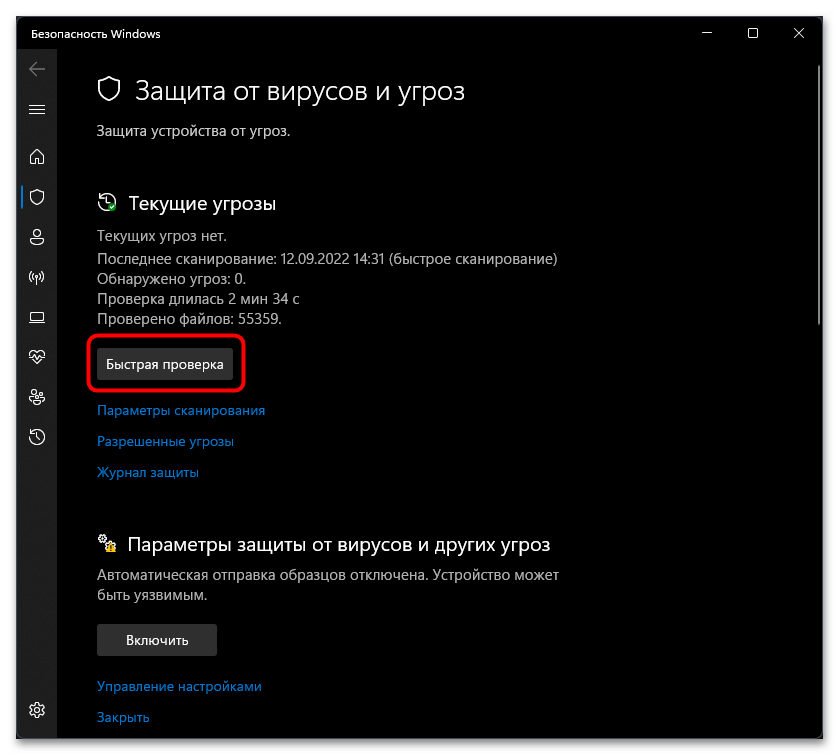
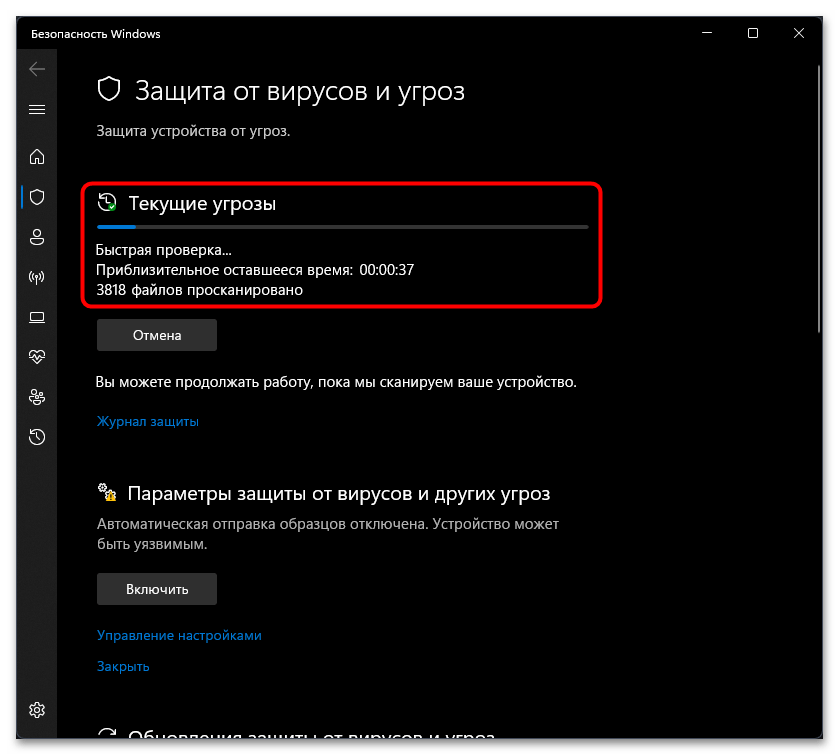
Крок 7: Запуск перевірки через програми для видалення рекламного ПЗ
Існують спеціальні програми, які виявляють встановлене рекламне ПЗ і пропонують видалити всі пов'язані з ним файли. При цьому часто акцент робиться не на віруси, а на різних додатках, які можуть непомітно встановитися в Windows і працювати фоном, часом відображаючи різні повідомлення.
- Ми вибрали Malwarebytes і пропонуємо завантажити цю безкоштовну програму з офіційного сайту. Однак якщо вам відомий інший софт для видалення рекламного ПЗ, сміливо використовуйте його.
- Після встановлення та запуску програми знайдіть кнопку для початку перевірки.
- Очікуйте кінця цього процесу, стежачи за тим, скільки загроз вже вдалося знайти.
- У першому вікні з результатами Ви отримаєте повідомлення про те, скільки програм з рекламою вдалося знайти і які файли відповідають за її запуск. Ви можете відзначити всі їх галочками і помістити в карантин або видалити.
- Якщо розкрити інформацію про кожну програму, з'явиться рядок з інформацією про те, де знаходиться той самий файл, що відповідає за запуск реклами, що теж буде корисно для подальшого очищення.
- Визначившись з претендентами на видалення, натисніть кнопку &171;далі&187; .
- У деяких випадках Вам буде повідомлено, що в Windows Попередньо встановлені різні програми. Здебільшого це відноситься до ноутбуків, в яких вже при першому запуску є фірмове ПЗ. Тут вам потрібно бути обережним і самостійно вирішити, які з цих пресетів вам не потрібні.
- Виберіть їх через окремий список, якщо такі програми на вашому комп'ютері присутні.
- Натисніть кнопку &171;Карантин&187; , щоб видалити файли рекламного ПЗ і убезпечити себе від подальшого відображення оголошень на робочому столі.
- Обов'язково дочекайтеся закінчення цієї процедури.
- З'явиться сповіщення про те, що файли відправлені карантин. Тепер можете перейти до розділу з ними і вже окремо видалити, якщо в цьому буде потреба.
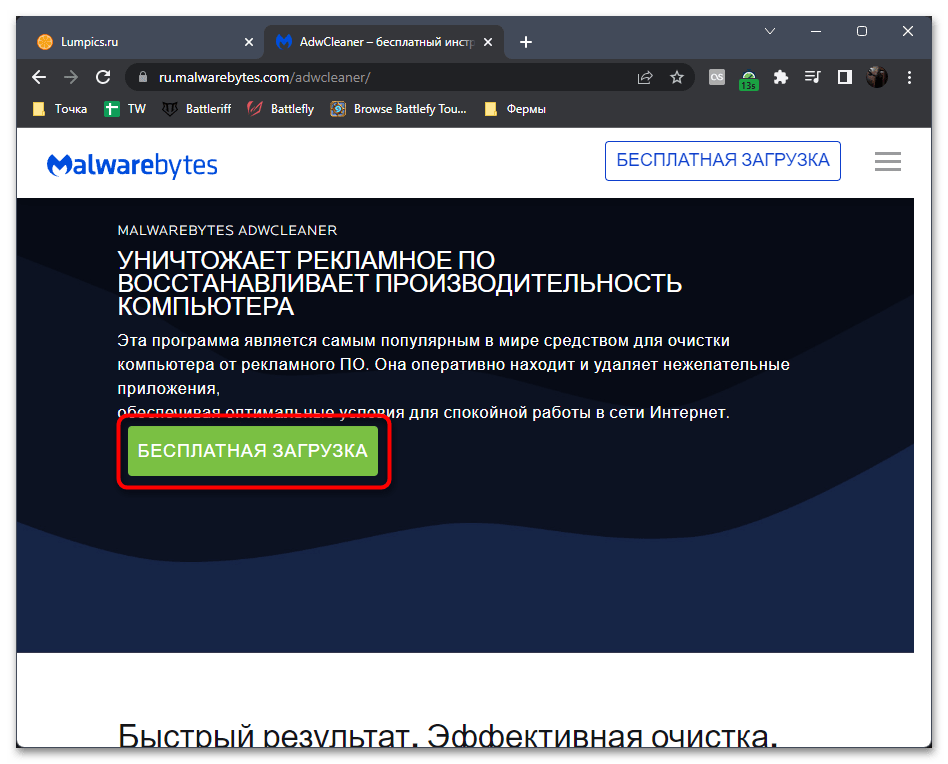
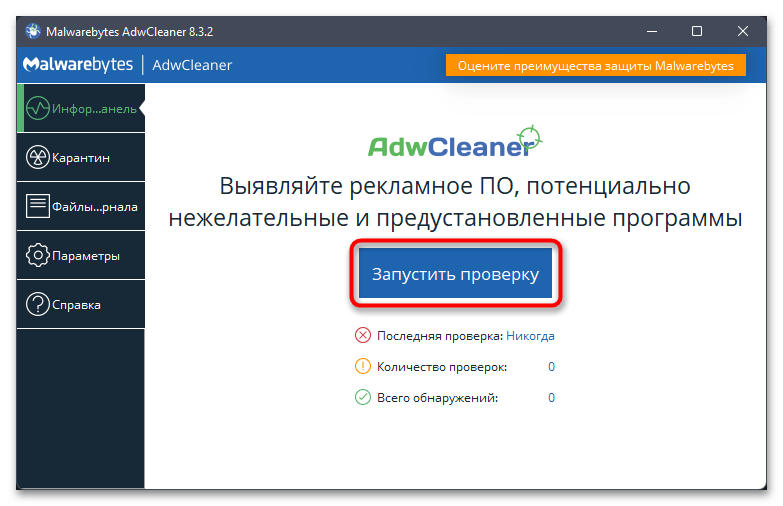
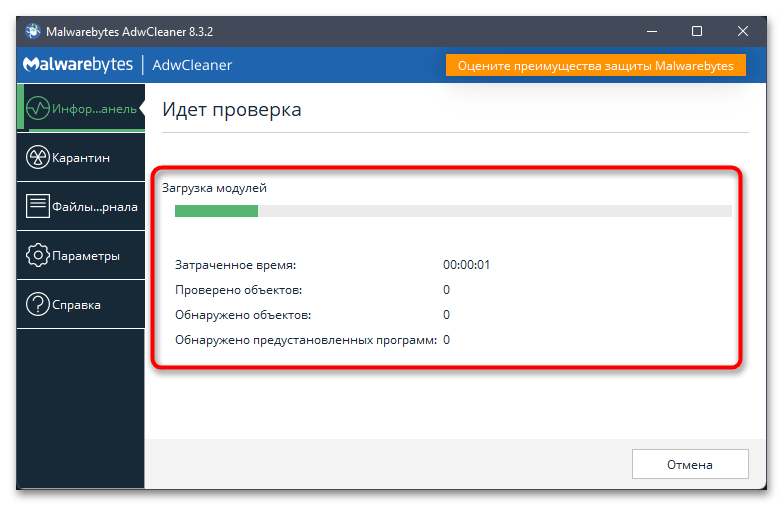
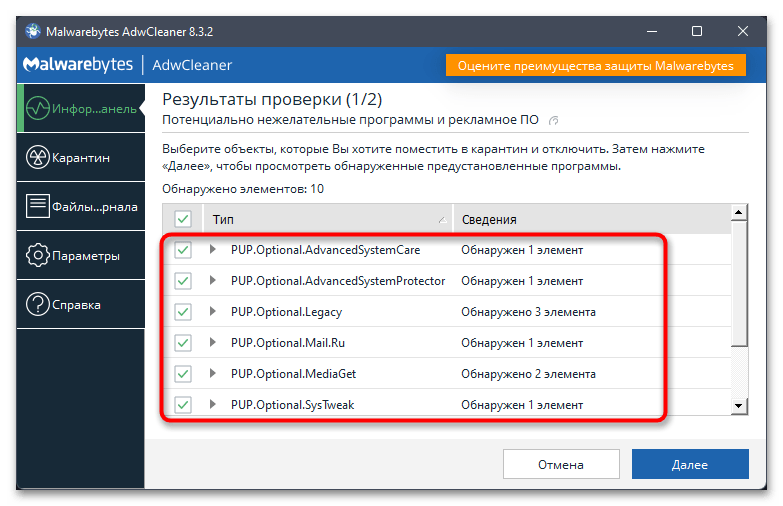
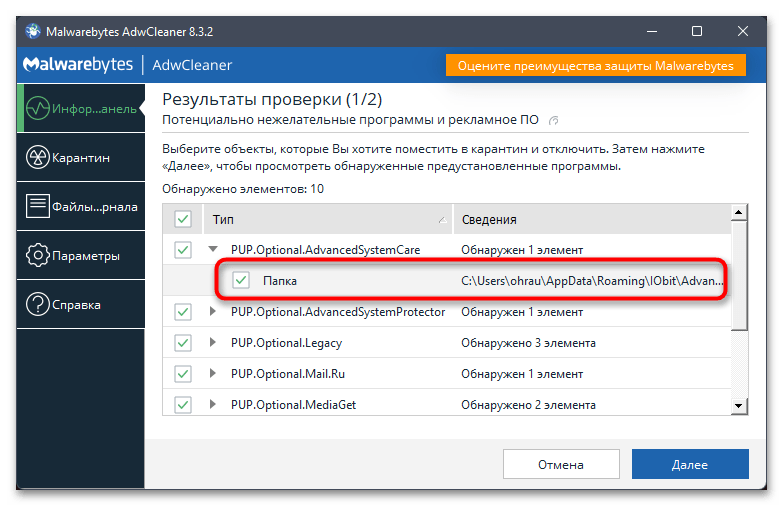
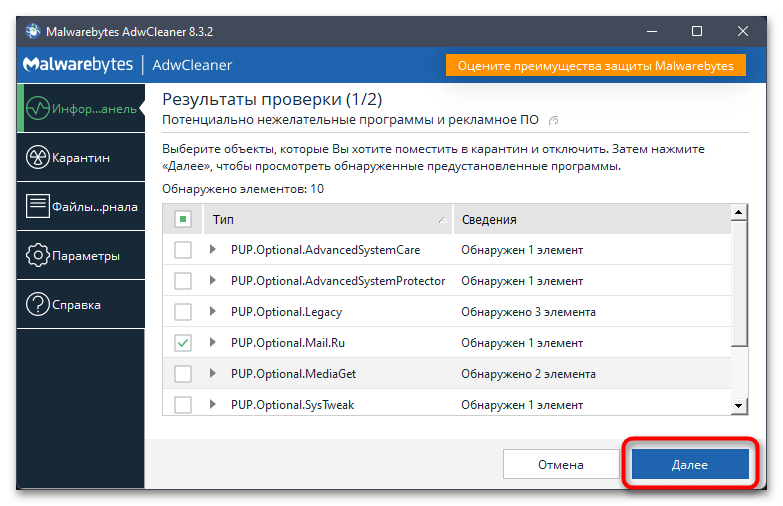
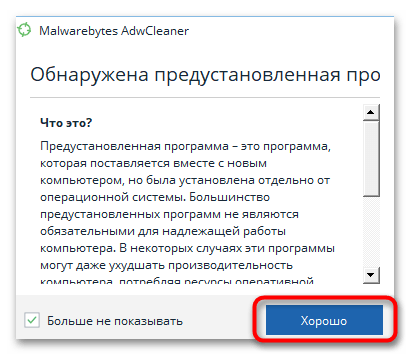
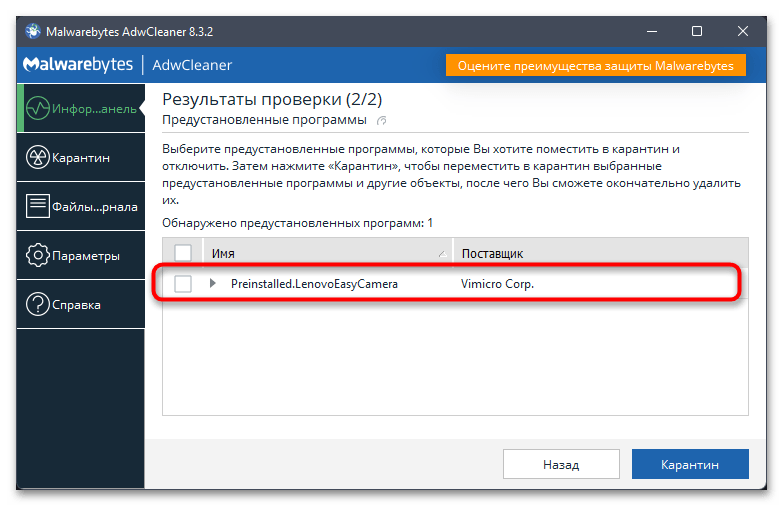
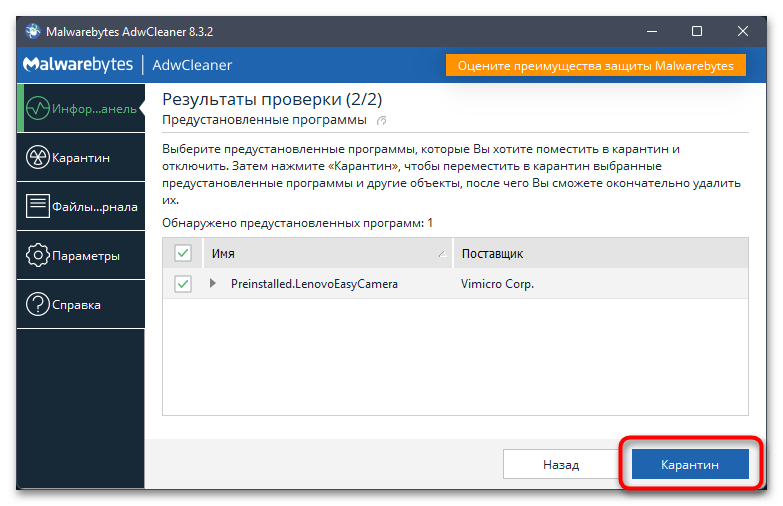
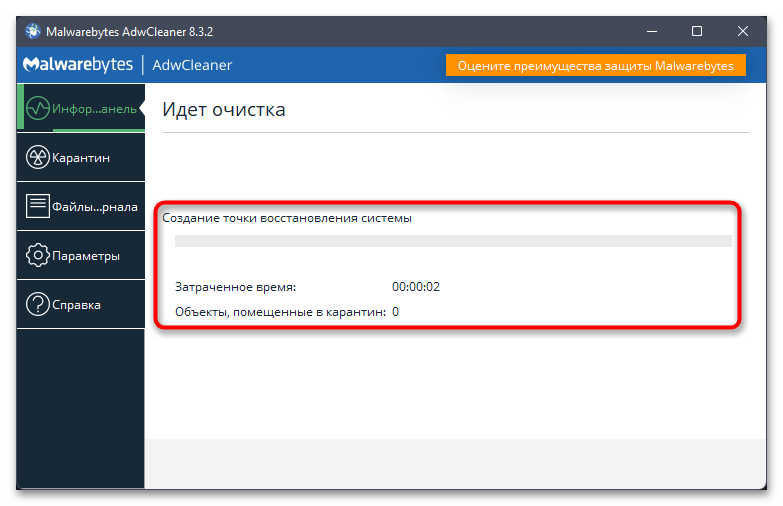
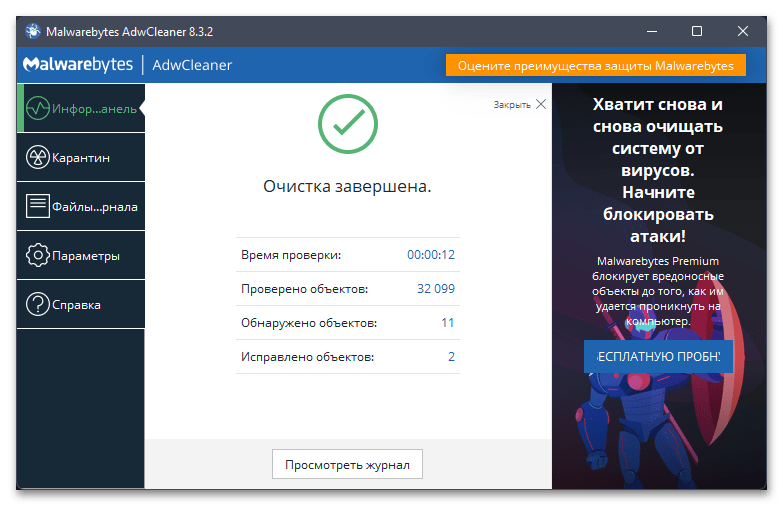
Крок 8: використання антивірусів
Найрадикальніший крок &8212; використання сторонніх антивірусів. Багато з них вміють розпізнавати саме рекламні віруси, а не нешкідливі додатки типу ігрових лаунчер, які під час своєї фонової роботи відображають різні оголошення. Комп'ютери рідко заражаються такими типами загроз, тому ми і залишили цю рекомендацію наостанок. Можете вибрати будь-який софт для перевірки і захисту комп'ютера. Більш детально ця тема розкрита в матеріалі від іншого нашого автора далі.
Детальніше: боротьба з комп'ютерними вірусами